WIN10内录声音的方法?我们在使用电脑时,常常会遇到一些问题,比如win10怎样录音的问题,我们该怎么处理呢。下面这篇文章将为你提供一个解决思路,希望能帮你解决到相关问题。
一、WIN10内录声音的方法
有很多Win10系统用户常常会碰到需要录制电脑内部声音的情况,但是一般这种问题,需要进行设置,相信小伙伴们应该都不是非常了解,那么Win10如何录制电脑内部声音的呢?我们一起往下看看Windows10电脑自身录音的方法吧。
方法步骤
1、在Windows10桌面,我们右键点击右下角的音量图标,在弹出的菜单中选择“声音”菜单项;

2、接着就会弹出声音的设置窗口,点击上面的“录制”选项卡;
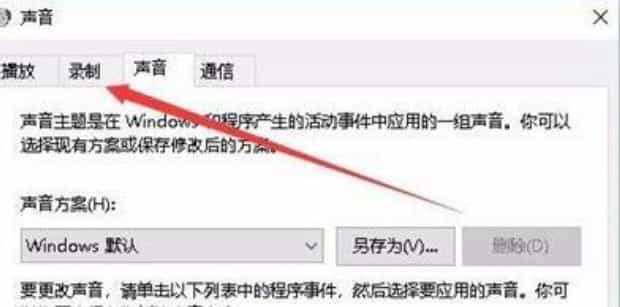
3、接下来在打开的窗口,我们右键点击空白区域,然后在弹出菜单中选择“显示禁用设备”菜单项;
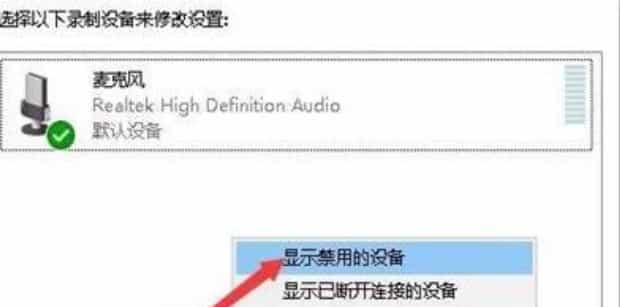
4、右键点击“立体声混音”设置项,在弹出菜单中选择“启用”菜单项;
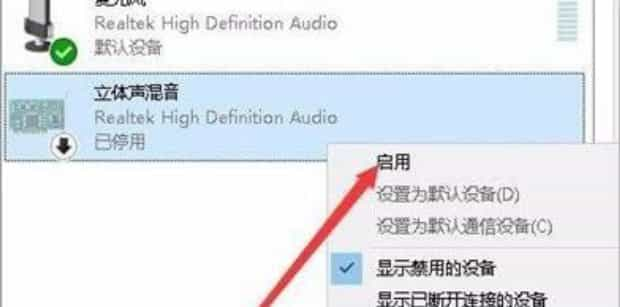
5、接着点击选中“立体声混音”设置项,然后点击下面的“属性”按钮;
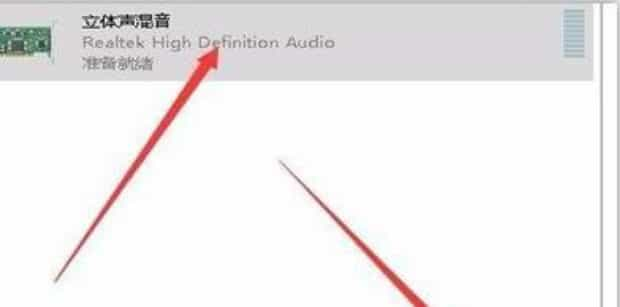
6、这时就会打开立体声混音属性窗口,点击窗口中的“级别”选项卡;
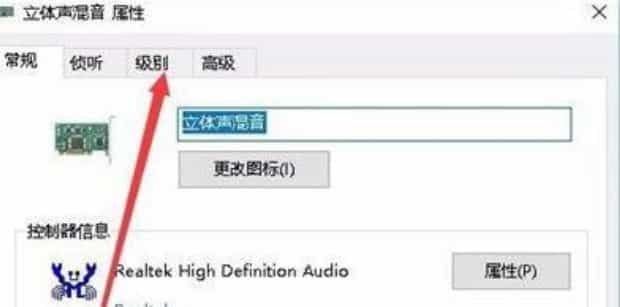
7、我们来调节好立体声混音的音量高低,最后点击确定按钮就可以了。这样我们就可以使用Windows10自带的录音机录制电脑内部的声音了。
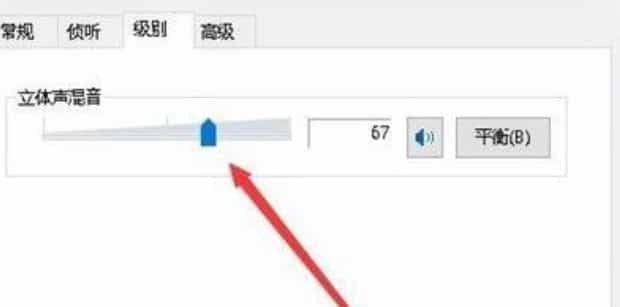
二、win10怎样录音

第一:首先点击“开始”,并选择其中的“录音机”。
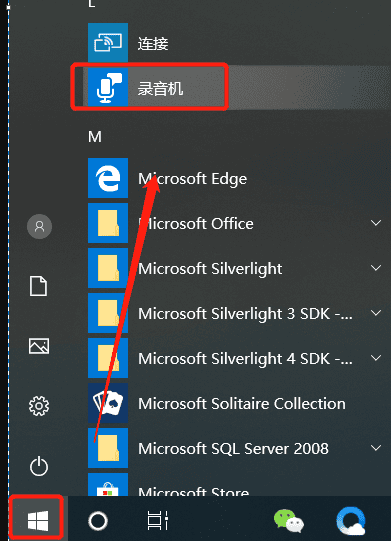
第二:点击“录音”的图标。
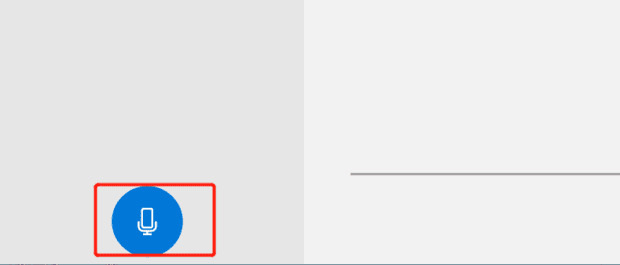
第三:点击就开始录音了。
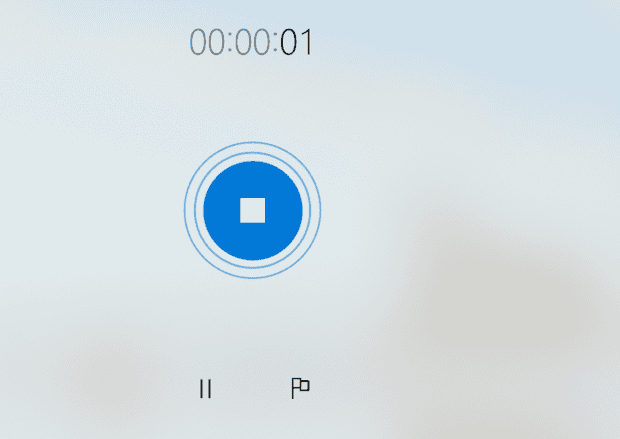
第四:录音结束就点击“结束”的图标。
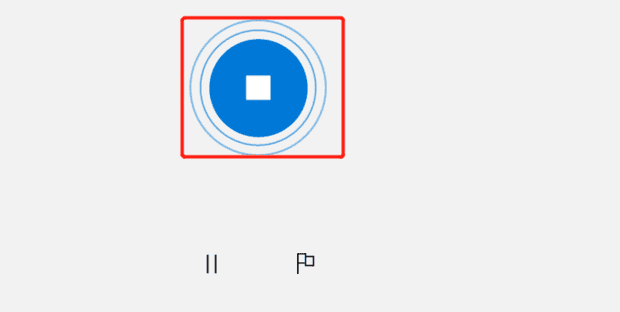
第五:最后就会看到刚刚的录音了。
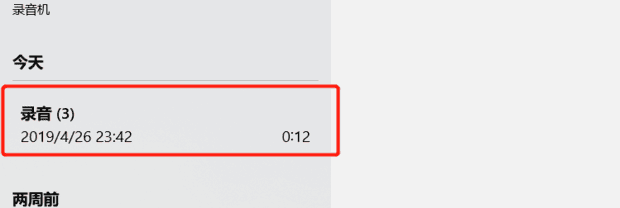
以上就是为你整理的win10怎样录音全部内容,希望文章能够帮你解决WIN10内录声音的方法相关问题,更多请关注本站电脑栏目的其它相关文章!
